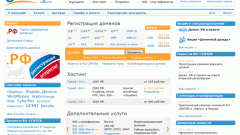Инструкция
1
После того, как создана хостинг-площадка в Telnet, раскройте меню «Система» верхней сервисной панели окна приложения для регистрации домена. Обратите внимание на то, что на данный момент в колонке X отображается пустой серый кружок. Разверните ссылку «Имя домена» в разделе «Доменное имя» и нажмите ярлык «Установка» в группе «Хостинг (Хостинг для домена не установлен)».
2
Укажите пункт «Тип хостинга» и выберите опцию «Физический хостинг». Это действие вызовет диалоговое окно настроек параметров размещения сайта. Укажите необходимость SSL-поддержки для HTTPS доступа на вкладке «Настройки» и определите место сохранения файлов, доступных по SSL-протоколам. Выберите место сохранения файлов, доступных по другим протоколам - в единой httpdocs-директории или в отдельной httpsdoc-директории.
3
Перейдите на вкладку «Настройки учетной записи» и напечатайте имя учетной записи и пароль для доступа к веб-узлу по протоколам FTP, SSH и SFTP. Обратите внимание на необходимость выбора оболочки для получения доступа к серверной консоли по протоколу SSH.
4
Выберите закладку «Службы» и примените флажки в строках сервисов, необходимых для корректной работы сайта. Воспользуйтесь вкладкой «Стандартное перенаправление» для определения URL-адреса веб-страницы переадресации. Перейдите на вкладку «Перенаправление в фрейме», укажите URL-адрес страницы, с которой будет выполняться загрузка содержимого во фрейм, и сохраните все сделанные изменения.
5
Выполните авторизацию в партнерском интерфейсе для изменения статуса домена с Not Delegated на Delegated. Раскройте меню «Домены» и разверните ссылку «Редактирование» рядом с именем своего домена. Введите два DNS-сервера, предназначенные для ответственности за информацию о домене, в строку «DNS-сервера» или воспользуйтесь опцией «Разместить первичный и вторичный DNS на серверах регистратора» при отсутствии настроенных серверов. Дождитесь завершения проверки и изменения статуса домена.
Видео по теме
Источники:
- Как активировать новый домен